द डाउनलोड ब्लॉग पढ़ने वाले ज्यादातर लोग शायद विंडोज 7 की आने वाली रिलीज़ से परिचित हैं। नई सुविधाओं के पूर्ण ठहरने के लिए, यहां पोस्ट पर सेठ रोसेनब्लैट के हाथों की जांच करें, लेकिन विंडोज 7 की बहुत सारी सामग्री खत्म हो गई है।
कई टिप्पणियों से देखते हुए, जिन लोगों ने विंडोज 7 का उपयोग किया है वे कह रहे हैं कि यह ओएस है सभी को उम्मीद है कि विस्टा होगा। इसलिए जब मैंने इस सप्ताह पढ़ा कि आप इंटेल मैक पर आभासी वातावरण में विंडोज 7 को आसानी से सेटअप और चला सकते हैं, तो मुझे इसे आज़माना था। मैं हर इंटेल मैक उपयोगकर्ता को यह कोशिश करने की सलाह नहीं दे सकता, लेकिन यदि आप एक अनुभवी कंप्यूटर उपयोगकर्ता हैं और यह सुनिश्चित करने के लिए ध्यान रखें कि आपका वर्तमान डेटा पहले से बैकअप है, तो आपके मैक पर विंडोज 7 रिलीज़ कैंडिडेट प्राप्त करने का यह तरीका बहुत अच्छा है सरल। इसका सबसे बेहतरीन हिस्सा? यह निःशुल्क है।
आरंभ करने के लिए, वर्चुअलबॉक्स ( मैक या विंडोज ) डाउनलोड करें। सूर्य से यह मुक्त आभासी वातावरण आपको संदिग्ध कार्यक्रमों का परीक्षण करने, बीटा कार्यक्रमों के साथ प्रयोग करने और हमारे उद्देश्यों के लिए - एक पूरी तरह से अलग ऑपरेटिंग सिस्टम लॉन्च करने के लिए एक बाँझ वातावरण स्थापित करने देता है। VMWare फ्यूजन या समानताएं वाला कोई भी व्यक्ति इस चरण को छोड़ सकता है; VirtualBox उन लोगों के लिए है जिनके पास पहले से ही आभासी वातावरण नहीं है। बूट कैंप उपयोगकर्ता जो विभाजन पर विंडोज 7 को स्थापित करते हैं, वे विंडोज 7 को पुनः आरंभ करने के बाद लॉन्च कर सकते हैं, लेकिन वर्चुअलबॉक्स इसे मुफ्त में बिना पुनरारंभ किए संभव बनाता है।

VirtualBox स्थापित होने के बाद, विंडोज 7 रिलीज उम्मीदवार डाउनलोड करें। यह एक 2.36GB फ़ाइल है - इसलिए यदि आप तेज़ कनेक्शन पर नहीं हैं (और यदि आप हैं भी) तो आप शायद इसे रात भर डाउनलोड करना चाहते हैं। Microsoft से फ़ाइल डाउनलोड करने के लिए आपको एक हॉटमेल अकाउंट, एमएसएन अकाउंट या विंडोज लाइव आईडी की आवश्यकता होगी।
VirtualBox लॉन्च करें और एक नई वर्चुअल मशीन बनाएं। मशीन का नाम "विंडोज 7" या जो कुछ भी आपको पहचानने योग्य होगा। स्मूथ परफॉरमेंस के लिए RAM को 1GB पर सेट करना सुनिश्चित करें। बाकी सेटिंग्स आप डिफ़ॉल्ट के रूप में छोड़ सकते हैं। अपनी नई वर्चुअल मशीन शुरू करें, और सीडी / डीवीडी से विंडोज स्थापित करने का चयन करें (आप सॉफ्टवेयर की सीडी छवि का उपयोग कर रहे हैं जिसे आप अपने डेस्कटॉप को ब्राउज़ करके चुनेंगे)। उसी विंडो के मीडिया स्रोत अनुभाग में, आपके द्वारा डाउनलोड की गई विंडोज 7 छवि फ़ाइल चुनें।

इसके बाद, आप कई इंस्टॉलेशन डायलॉग बॉक्स से गुजरेंगे, जो ज्यादातर सेल्फ एक्सपट्रेटिव (इंस्टॉल नाउ, लैंग्वेज चॉइस आदि) होने चाहिए। जब इंस्टॉलर पूछता है कि आपको किस प्रकार की स्थापना चाहिए, तो कस्टम (उन्नत) चुनें क्योंकि आप एक अछूते आभासी सिस्टम पर सफाई से स्थापित कर रहे हैं। जब अगली विंडो पूछती है कि आप विंडोज को कहां स्थापित करना चाहते हैं, तो इसे डिफ़ॉल्ट स्थान पर स्थापित करें (जो कि आपका 20 जीबी वर्चुअल हार्ड ड्राइव होगा)।
वहां से, इंस्टॉलेशन प्रक्रिया के माध्यम से प्रतीक्षा करें, जो भी उपयोगकर्ता नाम आप चाहते हैं उसे चुनें, और शुरू करने के लिए अनुशंसित सेटिंग्स का उपयोग करें। चूंकि यह परीक्षण के लिए एक नि: शुल्क जारी करने वाला उम्मीदवार है, आप नेक्स्ट को दबाकर पंजीकरण स्क्रीन को पूरी तरह से बायपास कर सकते हैं।
अंतिम, लेकिन कम से कम, विंडोज घड़ी को सही समय पर सेट करें, अपने नेटवर्क का प्रकार चुनें (यदि आपके पास नेटवर्क है) और यही है! विंडोज 7 को शुरू करना चाहिए। विंडोज 7 रिलीज कैंडिडेट जून 2010 के माध्यम से चलना जारी रखेगा, जब यह आपको पूर्ण संस्करण खरीदने के लिए बंद करना शुरू कर देगा।

नोट: यदि आप वर्चुअलबॉक्स में नियमित रूप से विंडोज चलाने की योजना बनाते हैं, तो आपको वायरस, स्पायवेयर और अन्य सामान्य विंडोज सुरक्षा चिंताओं के प्रति सावधानी बरतने की आवश्यकता होगी। बहुत कम से कम एक मुफ्त एंटीवायरस प्रोग्राम और एक एंटीस्पायवेयर प्रोग्राम डाउनलोड करें। आपको मुफ्त में शुरू करने के लिए, मैं एंटीवायर और मालवेयरबाइट्स का सुझाव देता हूं, हालांकि बहुत सारे मुफ्त विकल्प उपलब्ध हैं।




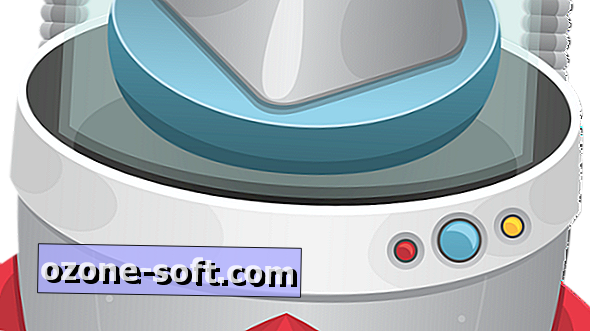








अपनी टिप्पणी छोड़ दो